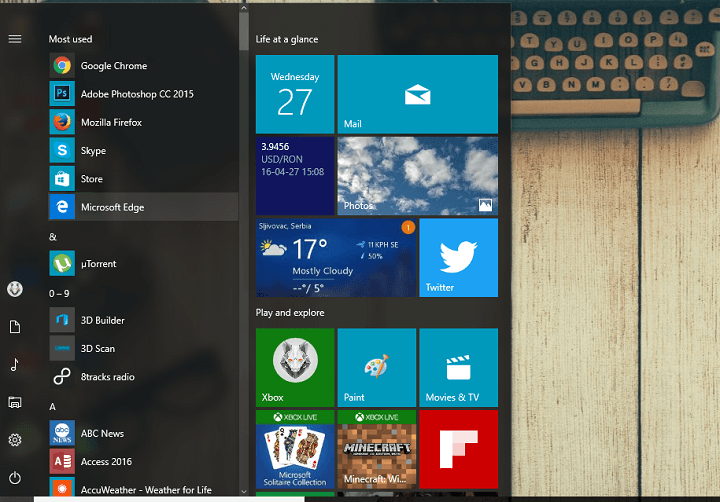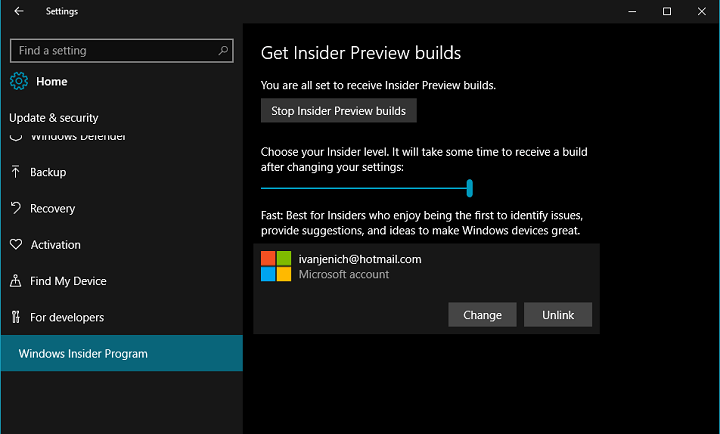
Microsoft heeft in build 14328 veel wijzigingen aangebracht in de app Instellingen van Windows 10. Een van deze wijzigingen is de toevoeging van een aparte pagina voor de instellingen van het Windows Insider-programma. De functionaliteit van de instellingen van het Windows Insider-programma blijft hetzelfde, alleen maakt het geen deel meer uit van de Windows Update-pagina.
Ga naar Instellingen > Update en beveiliging om de instellingenpagina van het Windows Insider-programma te bereiken. Op deze pagina kunt u het gedrag van uw Insider-programma beheren. U kunt stoppen met het ontvangen van Preview-builds of u volledig afmelden voor het Insider-programma. Als u ervoor kiest om het Insider-programma te verlaten en u uiteindelijk van gedachten verandert, kunt u altijd terugkomen door op dezelfde pagina te kiezen voor "Start met het ontvangen van Preview-builds".
Vervolgens kunt u de huidige beltoon van Windows 10 Preview kiezen door de onderstaande schuifregelaar te verplaatsen. U kunt kiezen tussen de Slow-ring en de Fast-ring, afhankelijk van hoe vaak u nieuwe builds wilt ontvangen en hoe stabiel u wilt dat uw systeem is.
Ten slotte kunt u helemaal onderaan de pagina uw huidige Microsoft-account voor het Windows Insider-programma wijzigen. Met de Windows 10 Preview-build kunt u elke instellingenpagina vastzetten in het Startmenu, dus als u dat wilt experimenteren met nieuwe functionaliteiten, kunt u de instellingenpagina van het Windows Insider-programma vastmaken aan de Start menu. Dit is de enige functie van de Windows 10 Preview-build waarvan we denken dat deze niet beschikbaar zal zijn voor gewone gebruikers met de jubileumupdate. Maar het is volkomen logisch omdat de instellingenpagina van het Windows Insider-programma alleen betrekking heeft op Windows 10 Preview.
We kunnen deze wijzigingen niet karakteriseren als functionaliteitswijzigingen, aangezien het algemene gebruik van de instellingenpagina van het Windows Insider-programma hetzelfde is gebleven. Het zal nu echter gemakkelijker zijn voor gebruikers om het te vinden en door de instellingen te navigeren.